Windows 10'da Yazdırma Kuyruğunu Zorla Temizleyin
Çeşitli / / November 28, 2021
Windows 10'da Yazdırma Kuyruğunu Zorla Temizleyin: Yazıcı kullanıcılarının çoğu, bir şeyler yazdırmaya çalıştığınız ancak hiçbir şeyin olmadığı durumlarla yüzleşmek zorunda kalabilir. Yazdırılmamasının ve yazdırma işinin takılmasının birçok nedeni olabilir, ancak bunun sık görülen bir nedeni, yazıcı kuyruğunun yazdırma işlerinde takılı kalmasıdır. Daha önce bir şey yazdırmaya çalıştığınız ancak o zaman yazıcınızın kapalı olduğu bir senaryoyu ele almama izin verin. Yani o anda belge basımını atladınız ve unuttunuz. Daha sonra veya birkaç gün sonra yine bir çıktı vermeyi planlıyorsunuz; ancak yazdırılacak iş zaten kuyrukta listelenmiştir ve bu nedenle kuyruğa alınan iş otomatik olarak kaldırılmadığından, geçerli yazdırma komutunuz kuyruğun sonunda kalacak ve listelenen diğer tüm işler alınana kadar yazdırılmayacaktır. basılmış.
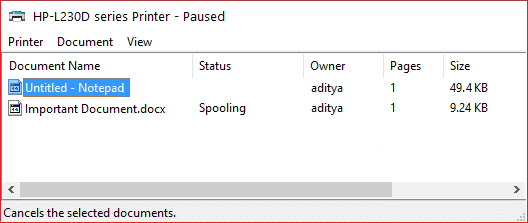
El ile girip yazdırma işini kaldırabileceğiniz durumlar vardır, ancak bu olmaya devam edecektir. Bu tür bir senaryoda, belirli adımları izleyerek sisteminizin yazdırma kuyruğunu manuel olarak temizlemeniz gerekir. Bu makale, aşağıda listelenen kılavuzu kullanarak Windows 10'da Yazdırma Kuyruğunu Nasıl Zorla Temizleyeceğinizi gösterecektir. Microsoft Windows 7, 8 veya 10'unuzun uzun bir bozuk yazdırma işleri listesine sahip olması durumunda, aşağıda belirtilen tekniği izleyerek Yazdırma Kuyruğunu Zorla Temizlemek için yeterli önlemi alabilirsiniz.
İçindekiler
- Windows 10'da Yazdırma Kuyruğu Nasıl Zorla Temizlenir
- Yöntem 1: Yazdırma Kuyruğunu El İle Temizle
- Yöntem 2: Komut İstemini Kullanarak Yazdırma Kuyruğunu Temizle
Windows 10'da Yazdırma Kuyruğu Nasıl Zorla Temizlenir
Emin ol bir geri yükleme noktası oluştur sadece bir şeyler ters giderse diye.
Yöntem 1: Yazdırma Kuyruğunu El İle Temizle
1. Başlat'a gidin ve "Kontrol Paneli”.

2. KimdenKontrol Paneli”, git”Yönetim araçları”.

3. Çift tıklayın “Hizmetler" seçenek. " Aramak için listede aşağı kaydırınYazdırma Biriktiricisi" hizmet.

4. Şimdi Yazdırma Biriktiricisi hizmetine sağ tıklayın ve “Durmak”. Bunu gerçekleştirmek için Yönetici modunda oturum açmış olmanız gerekir.

5.Bu aşamada, bu sistemin hiçbir kullanıcısının bu sunucuya bağlı yazıcılarınızdan herhangi birinin herhangi bir şey yazdıramayacağına dikkat edilmelidir.
6.Ardından yapmanız gereken, aşağıdaki yolu ziyaret etmektir: C:\Windows\System32\spool\YAZICILAR
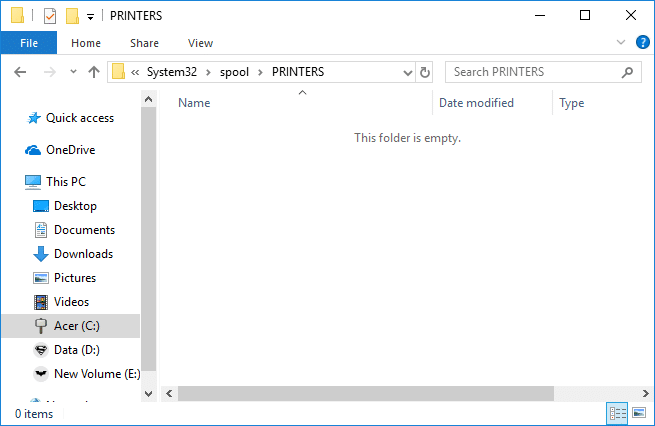
Alternatif olarak, manuel olarak “ yazabilirsiniz.%windir%\System32\spool\PRINTERS” (tırnak işaretleri olmadan) C sürücünüz varsayılan Windows bölümüne sahip olmadığında sistem Explorer'ın adres çubuğunda.
7. Bu dizinden, o klasördeki tüm mevcut dosyaları sil. Bu eylem senin iradenle tüm yazdırma kuyruğu işlerini temizle listenizden. Bunu bir sunucuda yapıyorsanız, önce listede başka yazdırma işi olmadığından emin olmak daha iyi bir fikirdir. işleme için, herhangi bir yazıcıyla ilişkili olarak, çünkü yukarıdaki adım aynı zamanda bu yazdırma işlerini şu şekilde kuyruktan siler: kuyu.
8. Geriye kalan son bir şey, “Hizmetler” pencere ve oradan Yazdırma Biriktiricisini sağ tıklayın hizmet & seçin "Başlangıç” yazdırma biriktirme hizmetini yeniden başlatmak için.

Yöntem 2: Komut İstemini Kullanarak Yazdırma Kuyruğunu Temizle
Aynı temizleme kuyruğu işleminin tamamını gerçekleştirmek için alternatif bir seçenek de vardır. Sadece bir komut dosyası kullanmanız, kodlamanız ve çalıştırmanız gerekir. Yapabileceğiniz şey, herhangi bir dosya adını (printspool.bat varsayalım) ve aşağıda belirtilen komutları girin, hatta bunları komut istemine (cmd) de yazabilirsiniz:
net durdurma biriktiricisi. del %systemroot%\System32\spool\printers\* /Q /F /S. net başlangıç biriktiricisi
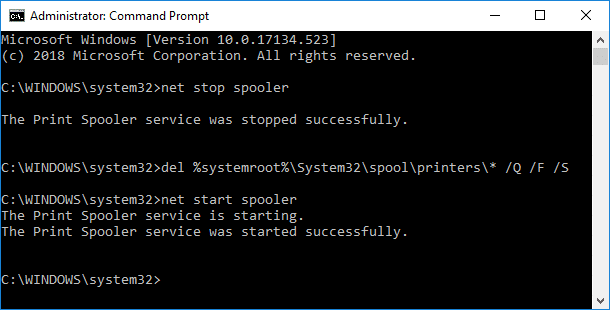
Tavsiye edilen:
- Gmail veya Google Hesabından Otomatik Olarak Çıkış Yapma (Resimlerle)
- Windows 10 PC'de Ses Yok [ÇÖZÜLDÜ]
- Checksum nedir? Ve Sağlama Toplamları Nasıl Hesaplanır
- Windows 10'da Dizin Oluşturmayı Devre Dışı Bırak (Öğretici)
Umarım yukarıdaki adımlar yardımcı olmuştur ve şimdi yapabilirsiniz İstediğiniz zaman Windows 10'da Yazdırma Kuyruğunu Zorla Temizleyin ancak bu eğitimle ilgili hala herhangi bir sorunuz varsa, bunları yorum bölümünde sormaktan çekinmeyin.



